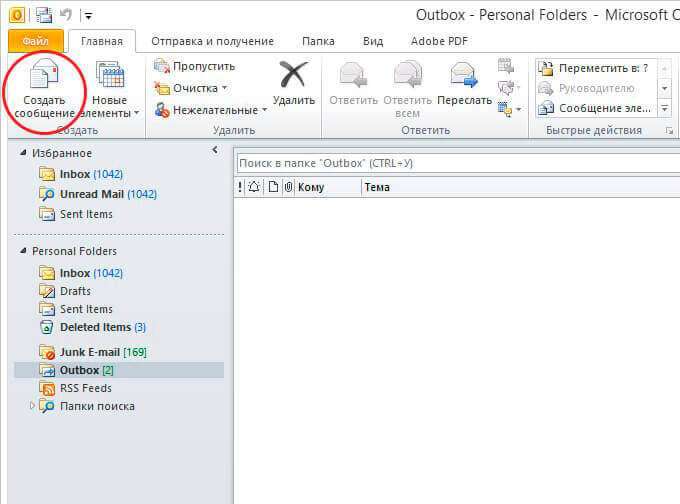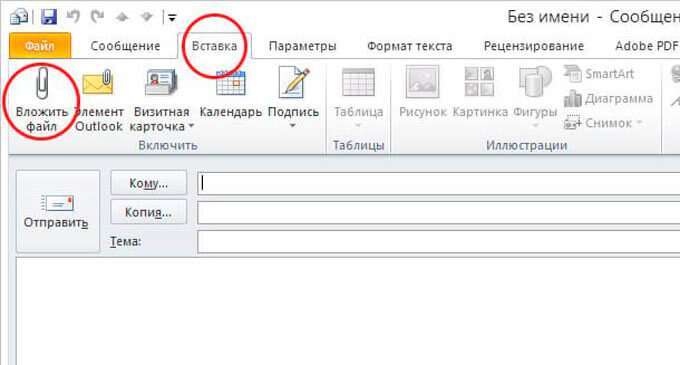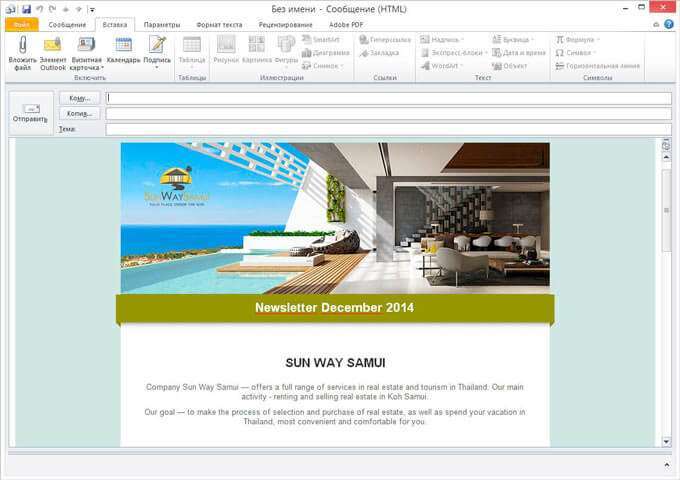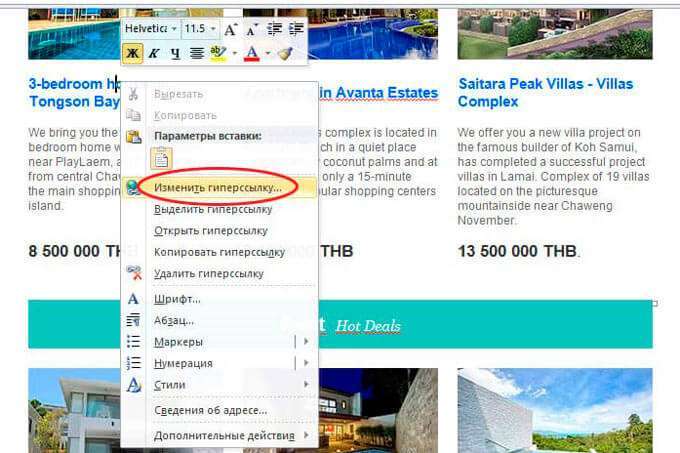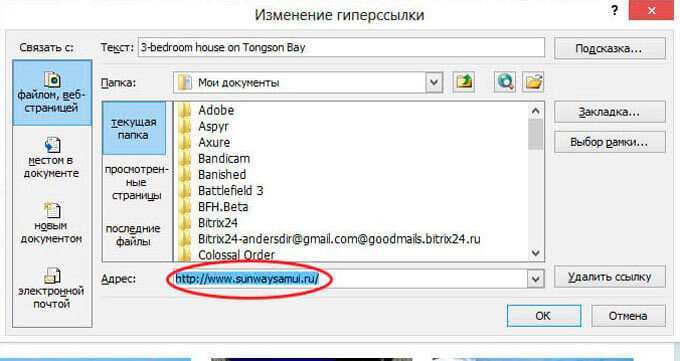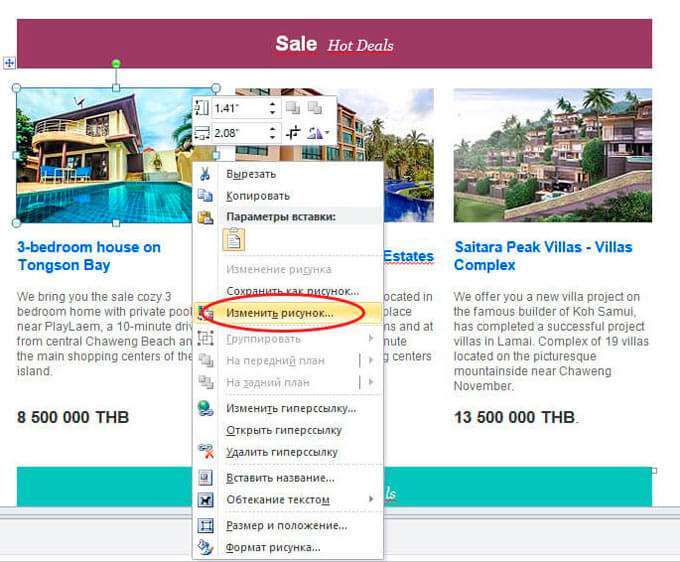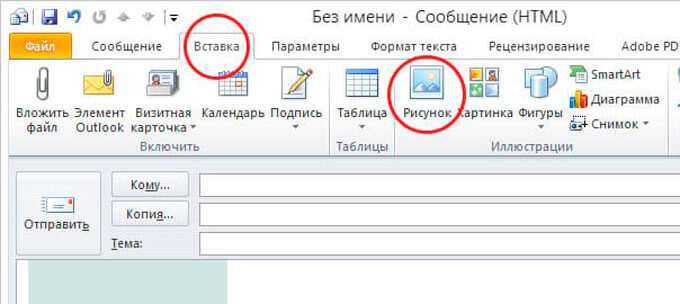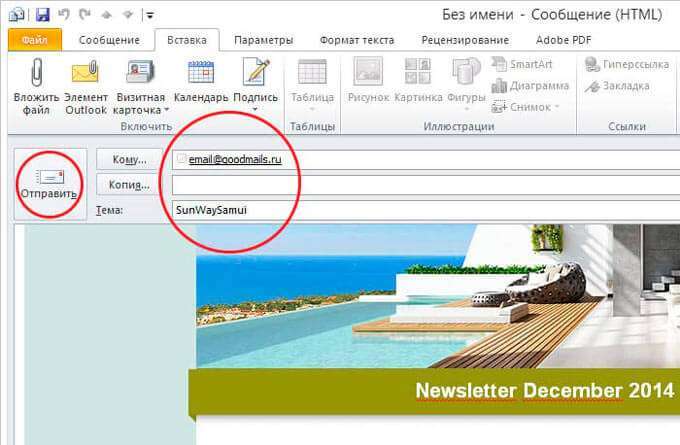Доброго дня. Багато людей використовують поштові клієнти для ведення ділового листування, обміну зображеннями і т. д. Хоча, я звик до програми Mozilla Thunderbird, сьогодні розповім про те, як вставити html в лист в програмі Outlook.
Це додаток Microsoft є одним з найбільш простих і функціональних для роботи з поштою. Його інтерфейс повністю відповідає єдиному стилю офісного пакету Microsoft. І це значно спрощує знайомство з клієнтом, якщо Ви знайомі з Word або PowerPoint.
Відправляти листи Бавовна нескладно, але не все відразу розбираються з додаванням html розмітки вмісту. Зараз я розповім, як це робиться.
Невелика обмовка! У тексті повинні бути вказані тільки прямі посилання на зображення та інший графічний контент, який розташований на сервері. Якщо ж Ви вкажіть посилання на файли з жорсткого диска, то лист може відображатися неправильно.
ЗМІСТ СТАТТІ:
- Як завантажити html?
- Як редагувати?
- Як вставити картинку в аутлуке в текст?
- Як відправляти?
Як завантажити html?
Спочатку потрібно запустити Outlook. Зліва клікаємо по кнопці «Створити повідомлення». Ось скрін для наочності:
- Коли запуститися нове вікно, слід переключиться на вкладку «Вставка». В нижньому рядку з’явиться значок скріпки з написом: «Вкласти…»:
- Відкриється вікно провідника, де Вам слід вказати шлях (просто знайти потрібний файл html. Як тільки Ви це зробите і виберіть елемент, не поспішайте натискати кнопку «Вставити». Слід клікнути по маленькому трикутник праворуч від напису, щоб з випадаючого меню вибрати пункт «Вставити як текст»:
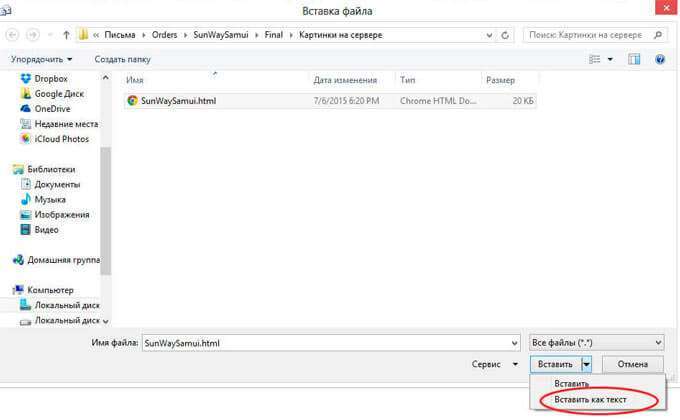
Як редагувати?
У Вас вийшло додати вміст до листа? Упевнений, що так. Тепер наше повідомлення виглядає наступним чином:
Але як змінити ті чи інші елементи? Зараз розповім докладно!
Текст змінювати дуже просто: достатньо перемістити курсор у потрібне місце, видалити або надрукувати нові символи. Все, як в Word або будь-якому іншому редакторі.
Якщо потрібно внести зміни в посилання, слід:
- кликнути по ній кнопкою миші (правою). У контекстному меню вибрати пункт «Змінити…»:
- Відкриється діалогове вікно, де слід прописати потрібне значення в «Адресу»:
- Якщо ж необхідно прибрати посилання, то слід клацнути по ній правою кнопкою миші. У контекстному меню вибрати пункт «Видалити…».
- Для створення нової посилання чинимо так: виділяємо текст, картинку або будь-який інший об’єкт. Викликаємо на ньому контекстне меню і вибираємо пункт «Гіперпосилання», а далі з’явиться вже знайоме вікно з полем Адреси.
Якщо Ви знайомі з мовою HTML, то можна відредагувати код листів вручну . Для цього у вікні створення нового повідомлення слід вибрати “Вид” -> “Зміна джерела” (View->Source Edit). У нижній частині вікна з’явиться кілька вкладок.
Вкладка “Змінити” (Edit) переводить вікно створення повідомлення в стандартний режим редагування електронного листа, вкладка “Джерело” (Source) – дозволяє редагувати HTML-код, а на вкладці “Перегляд” (Preview) демонструє послання в тому вигляді, в якому воно буде відображатися у вікні поштової програми одержувача.
Це може стати в нагоді:
- Всі способи видалення контрольних точок відновлення Windows 7
- Синій екран при вмиканні комп’ютера
- Як відключити кнопку Fn на всіх моделях ноутбуків
- Змінюємо зовнішній вигляд іконок Windows за допомогою програм
Як вставити картинку в аутлуке в текст?
Припустимо, Ви хочете замінити одне зображення в листі на інше.
- Спочатку необхідно підготувати новий елемент, щоб він відповідав розмірам замінного файлу.
- У вмісті повідомлення клікаєм по малюнку правою кнопкою миші і вибираємо в меню «Змінити…»:
- Тепер просто знаходите створений заздалегідь графічний об’єкт і вставляєте його.
- Нове зображення вставляється трошки по-іншому. Потрібно перейти на вкладку «Вставка» і трохи нижче вибрати «Рисунок»:
- І знову перед Вами з’явиться вікно провідника, де від Вас вимагається вказати на бажаний файл.
Все досить просто, погодьтеся?
Радимо ознайомитися:
- Як виділити і прибрати виділення тексту в MS Word
- 3 способи відключення клавіші Windows (Win)
- Як очистити куки в Яндекс браузері і видалити кеш
- Не виходить зайти в налаштування роутера 192.168.1.1
Як відправляти?
Залишилося всього кілька кроків, і Ваш лист відправитися в короткий електронне подорож. Але спочатку необхідно вказати адресата, заповнивши поле «Кому». Необов’язково, але бажано вказати тему листа, щоб Ваше повідомлення не потрапило під спам-фільтр і виглядала більш привабливо.
Як тільки заповніть всі поля, про яких було сказано вище, можете сміливо брати на останню кнопку «Відправити»!
У цьому місці моєї статті повинні зазвучати радісні фанфари, оповіщають про успішне завершення Вашого навчання! Вітаю, у Вас все вийшло! Тепер Ви знаєте, як вставити картинку в тіло листа Outlook і додати html. Якщо ж виникли деякі питання, не соромтеся, пишіть їх у коментарях!
З повагою, Віктор